有一种朋友不在生活里,却在生命力;有一种陪伴不在身边,却在心间。图老师即在大家的生活中又在身边。这么贴心的服务你感受到了吗?话不多说下面就和大家分享Photoshop创意合成长着大嘴巴的鸭梨吧。
【 tulaoshi.com - PS 】
在本教程中我将告诉你如何使用photoshop的合成技术制作出唱K的梨,具体来说就是将一个梨子制作成生动的流行歌手模样。毫无疑问,伟大的作品都是使用最基本的技巧。
先看看效果图

第1步:首先,我去下载一张图片特写的嘴巴,再用套索工具(L)在Photoshop中进行操作,选择出嘴巴包含以内的区域。

第2步:然后我复制选择出来的嘴巴,并粘贴到另一个梨的图像里,调整嘴巴的大小和形状,并摆放好大致位置,看起来像这样

第3步:之后,我水平翻转嘴巴并缩小嘴巴,以更好地适应到梨大小比例。我再用同样的方法在梨子上放了一对太阳玻璃,并把它放在嘴巴的上方(太阳镜也是找到的素材,百度有大把,抠出它放进去,道理同嘴巴相同)。

第4步:现在我要制作太阳镜的阴影和高光,这将使梨子能和太阳镜能有逻辑地融合在一起。具体是通过复制太阳镜层和应用投影效果,在太阳镜层的底部。
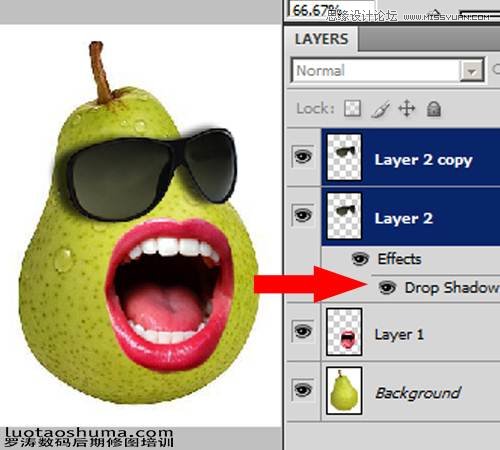
第5步:然后,在太阳镜阴影层上,将多出梨子的投影删除隐藏掉!

第6步:之后,我会继续处理嘴巴。选择口腔内的区域,用套索工具选择,然后按Ctrl + Shift + I反选。这将方便我调整嘴唇的色调。
(本文来源于图老师网站,更多请访问https://www.tulaoshi.com/ps/)
第7步:然后,我执行,Ctrl + U,调出色相饱和度。调整嘴巴的色相和饱和度以及明度,直到嘴唇的颜色相似梨的绿色颜色。像是这样的结果。

第8步:然后我使用上面的方法,处理的嘴巴的阴影,(太阳镜阴影的方法)。

第9步:最后几个步骤是为了美化环境场景,使梨子看起来像是在舞台上。首先,在梨的背后,添加一个新的空白层,用硬边笔刷画出一个椭圆形。然后,用黑色和红色的颜色渐变覆盖它。

第10步:我再画一个椭圆形,使用软边的画笔,这将制作聚光灯的效果。
最后一步,是用黑色和红色渐变带出一个漂亮的背景。
(本文来源于图老师网站,更多请访问https://www.tulaoshi.com/ps/)
来源:https://www.tulaoshi.com/n/20160216/1567078.html
看过《Photoshop创意合成长着大嘴巴的鸭梨》的人还看了以下文章 更多>>